notepad如何竖选

本经验介绍怎样在Notepad++中进行列选(竖选)。
推荐教程:notepad图文教程
方法一:
1、启动Notepad++,打开默认文档,如图:
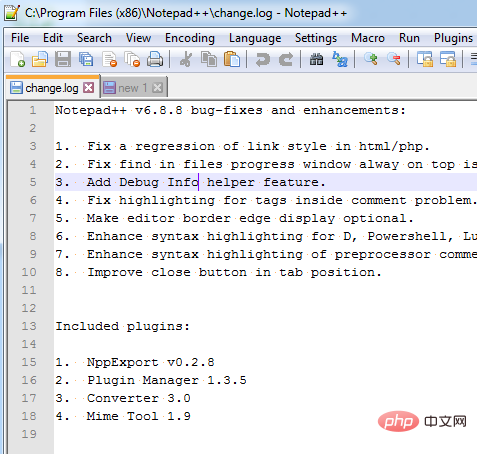
2、按住Alt键,然后用鼠标进行区选,就可以列选了,如图:
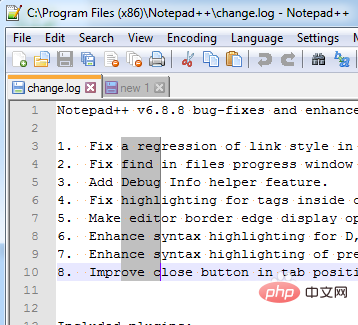
3、输入内容或者按删除键,就可以把选择的内容替换掉了,如图:
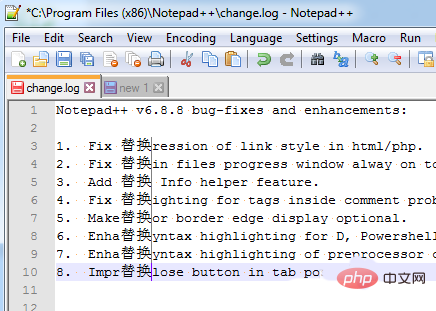
方法二:
1、使用Alt + Shift + 方向键就可以列选了。如图的列选效果:
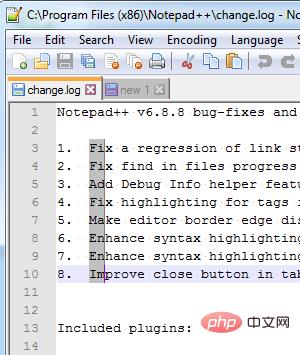
2、输入内容或者按删除键,就可以把选择的内容替换掉了,如图:
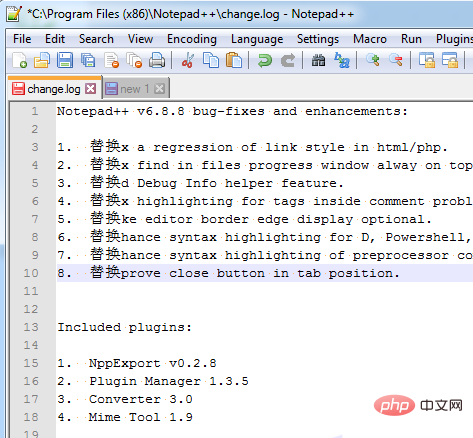
Atas ialah kandungan terperinci notepad如何竖选. Untuk maklumat lanjut, sila ikut artikel berkaitan lain di laman web China PHP!

Alat AI Hot

Undresser.AI Undress
Apl berkuasa AI untuk mencipta foto bogel yang realistik

AI Clothes Remover
Alat AI dalam talian untuk mengeluarkan pakaian daripada foto.

Undress AI Tool
Gambar buka pakaian secara percuma

Clothoff.io
Penyingkiran pakaian AI

Video Face Swap
Tukar muka dalam mana-mana video dengan mudah menggunakan alat tukar muka AI percuma kami!

Artikel Panas

Alat panas

Notepad++7.3.1
Editor kod yang mudah digunakan dan percuma

SublimeText3 versi Cina
Versi Cina, sangat mudah digunakan

Hantar Studio 13.0.1
Persekitaran pembangunan bersepadu PHP yang berkuasa

Dreamweaver CS6
Alat pembangunan web visual

SublimeText3 versi Mac
Perisian penyuntingan kod peringkat Tuhan (SublimeText3)

Topik panas
 Bagaimana untuk membuka fail besar dalam notepad++
Apr 08, 2024 am 09:45 AM
Bagaimana untuk membuka fail besar dalam notepad++
Apr 08, 2024 am 09:45 AM
Bagaimana untuk membuka fail besar menggunakan Notepad++? Mulakan Notepad++, klik Fail > Buka, dan pilih fail besar dalam penyemak imbas fail. Masalah biasa yang mungkin anda hadapi: pemuatan fail yang perlahan, ralat "fail terlalu besar", memori tidak mencukupi, fail rosak. Cara untuk mengoptimumkan prestasi: lumpuhkan pemalam, laraskan tetapan, gunakan multi-threading.
 Bagaimana untuk melaraskan saiz fon dalam notepad
Apr 08, 2024 am 10:21 AM
Bagaimana untuk melaraskan saiz fon dalam notepad
Apr 08, 2024 am 10:21 AM
Saiz fon boleh dilaraskan dalam Notepad dengan mengikuti langkah berikut: 1. Buka Notepad 2. Pergi ke menu "Format" 3. Pilih pilihan "Font" 4. Dalam tetingkap "Font", gunakan "Size"; medan untuk melaraskan saiz fon 5. Klik butang OK untuk menggunakan perubahan.
 Apakah kegunaan notepad++?
Apr 08, 2024 am 11:03 AM
Apakah kegunaan notepad++?
Apr 08, 2024 am 11:03 AM
Notepad++ ialah editor teks sumber terbuka percuma yang digunakan secara meluas untuk pengaturcaraan, pembangunan web dan manipulasi teks Kegunaan utamanya termasuk: Mengedit dan melihat teks: Mencipta, mengedit dan melihat fail teks biasa, tab sokongan dan penyerlahan sintaks. Pengaturcaraan: Menyokong penonjolan sintaks, lipatan kod dan pelengkapan automatik untuk berbilang bahasa pengaturcaraan, dan menyepadukan penyahpepijat dan pemalam kawalan versi. Pembangunan web: Menyediakan penyerlahan sintaks, pengesahan kod dan pelengkapan automatik untuk HTML, CSS dan JavaScript untuk memudahkan penciptaan dan penyuntingan halaman web. Kegunaan lain: Untuk pemprosesan teks, skrip dan penyuntingan dokumen.
 Komponen manakah yang harus dipilih untuk pemasangan notepad++?
Apr 08, 2024 am 10:48 AM
Komponen manakah yang harus dipilih untuk pemasangan notepad++?
Apr 08, 2024 am 10:48 AM
Apabila memasang komponen Notepad++, adalah disyorkan untuk memilih komponen yang diperlukan berikut: NppExec, Bandingkan, Berbilang Edit, Pemeriksa Ejaan, Alat XML. Komponen pilihan tersedia untuk meningkatkan kefungsian tertentu, termasuk Penyiapan Auto, Editor Lajur, DSpellCheck, Editor Hex dan Pengurus Pemalam. Sebelum memasang komponen, kenal pasti fungsi yang kerap digunakan dan pertimbangkan keserasian dan kestabilan. Pasang hanya komponen yang anda perlukan untuk mengelakkan kekacauan yang tidak perlu.
 Cara menapis data mengikut syarat dalam editor teks notepad
Apr 08, 2024 am 10:33 AM
Cara menapis data mengikut syarat dalam editor teks notepad
Apr 08, 2024 am 10:33 AM
Melalui ungkapan biasa, Notepad++ boleh menapis data mengikut syarat: 1. Buka fail dan gunakan tetingkap "Cari" 2. Pilih mod "Ungkapan Biasa" 3. Masukkan ungkapan biasa untuk menentukan syarat, seperti mencari baris yang mengandungi "foo " :foo.
 Bagaimanakah notepad++ menjalankan kod perl
Apr 08, 2024 am 10:18 AM
Bagaimanakah notepad++ menjalankan kod perl
Apr 08, 2024 am 10:18 AM
Untuk menjalankan kod Perl dalam Notepad++ ikut langkah berikut: Pasang penterjemah Perl. Konfigurasikan Notepad++, pilih Perl dalam tetapan Bahasa dan masukkan laluan ke fail boleh laku Perl. Tulis kod Perl. Pilih jurubahasa Perl dalam pemalam NppExec dan jalankan kod tersebut. Lihat output dalam bar menu "Console".
 Bagaimana untuk menukar notepad++ kepada bahasa Cina
Apr 08, 2024 am 10:42 AM
Bagaimana untuk menukar notepad++ kepada bahasa Cina
Apr 08, 2024 am 10:42 AM
Notepad++ tidak menyediakan antara muka bahasa Cina secara lalai Langkah-langkah penukaran adalah seperti berikut: muat turun pek bahasa Cina dan lengkapkan pemasangan apabila digesa mulakan semula Notepad++ dan masukkan tetingkap "Keutamaan" dalam tab "Bahasa". dan klik "OK".
 Bagaimana untuk menjalankan bahasa C dalam notepad++
Apr 08, 2024 am 10:06 AM
Bagaimana untuk menjalankan bahasa C dalam notepad++
Apr 08, 2024 am 10:06 AM
Notepad++ sendiri tidak boleh menjalankan program bahasa C dan memerlukan pengkompil luaran untuk menyusun dan melaksanakan kod. Untuk menggunakan pengkompil luaran, anda boleh menyediakannya seperti berikut: 1. Muat turun dan pasang pengkompil bahasa C 2. Cipta alat tersuai dalam Notepad++ dan konfigurasikan laluan dan parameter fail boleh laku pengkompil; atur cara dan simpan dengan sambungan fail .c 4. Pilih fail program bahasa C dan pilih alat tersuai dari menu "Jalankan" untuk menyusun 5. Lihat hasil kompilasi dan keluarkan ralat kompilasi atau mesej kejayaan. Jika kompilasi berjaya, fail boleh laku akan dihasilkan.






